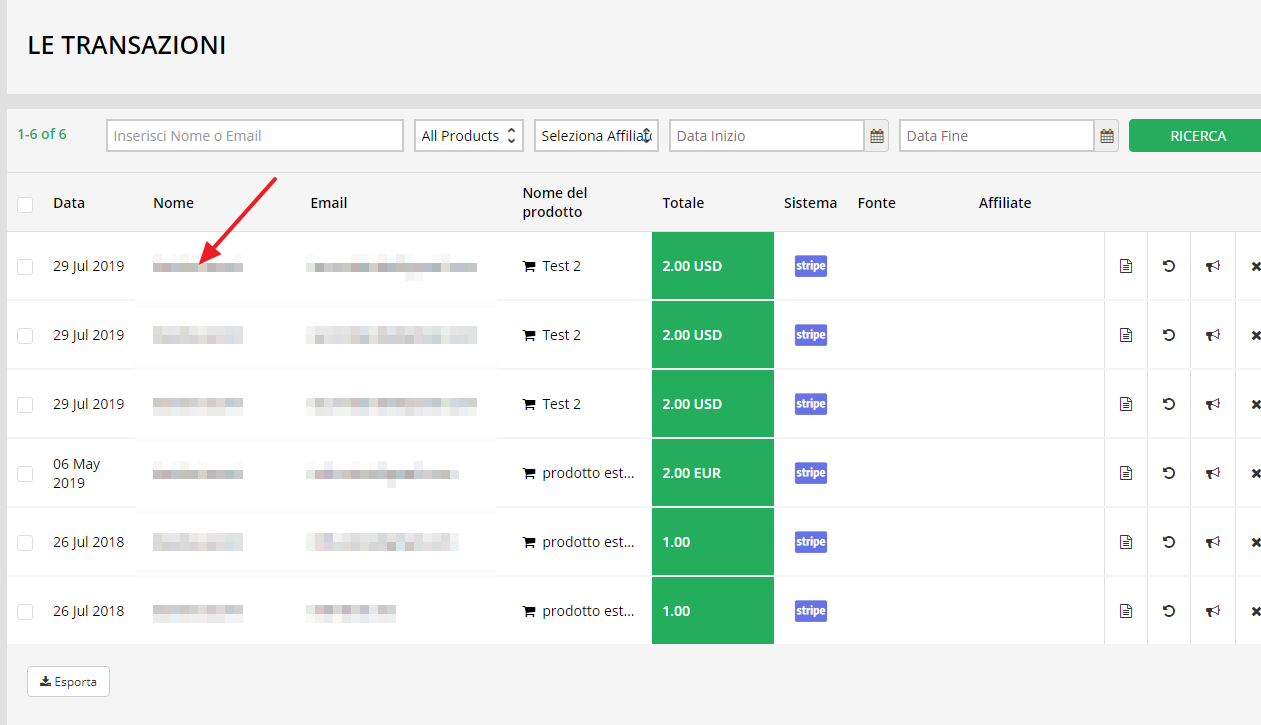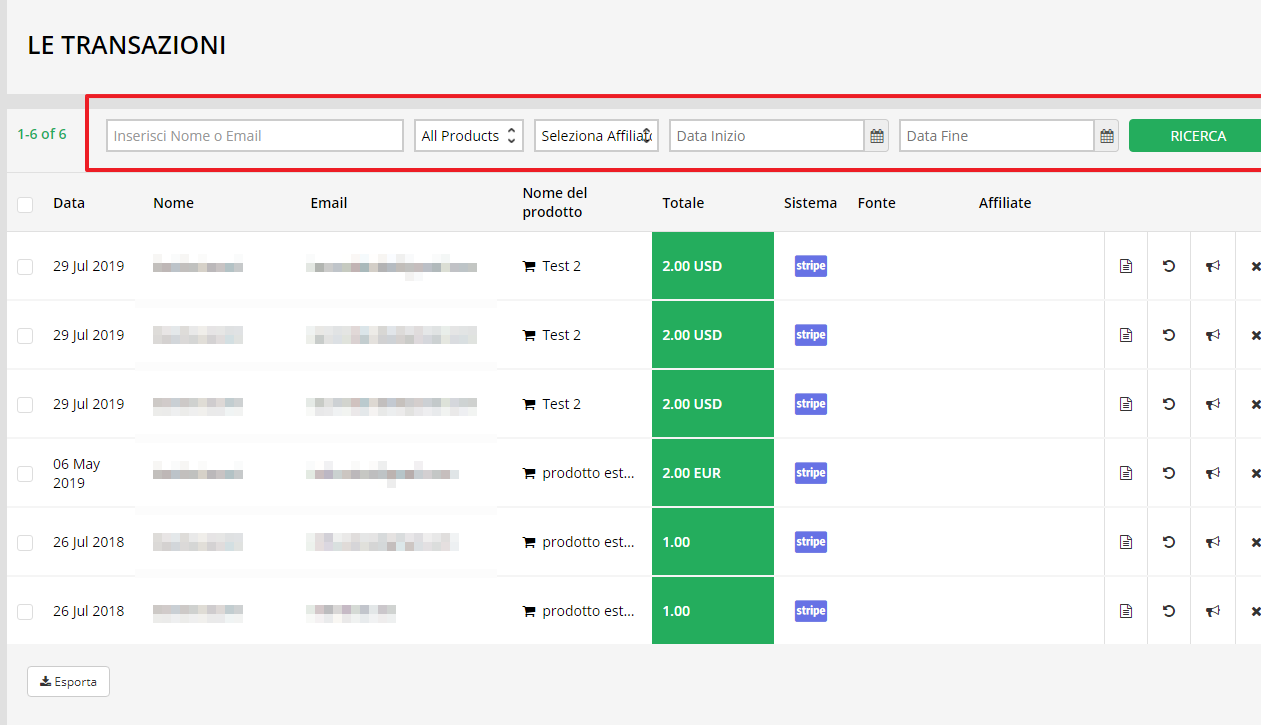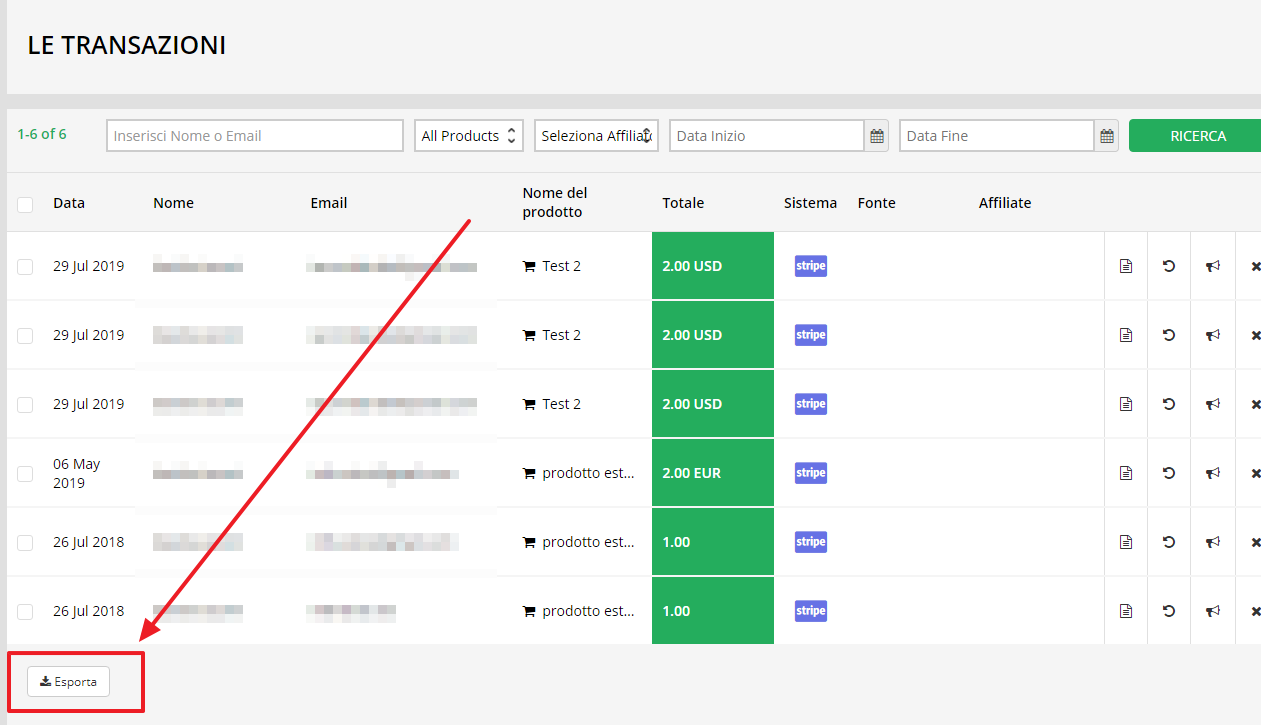Lavorare con la tua pagina Transazioni
Stampa
Modificato il: Mer, 9 Giu, 2021 alle 6:08 AM
Il tuo sito Piramid.io include una sezione Transazioni che ti aiuterà a monitorare in dettaglio tutte le vendite dei tuoi corsi.
Per iniziare
Vai su Vendite nel menu della barra laterale di sinistra > quindi seleziona Transazioni

Si aprirà la dashboard Transazioni che mostrerà un elenco di tutte le vendite che hai ricevuto per i tuoi corsi.

Qui vedrai i seguenti dettagli:
+ La data in cui sono state effettuate le vendite
+ Nome e Email del cliente
+ Nome del prodotto acquistato
+ Prezzo totale del prodotto
+ Sistema di pagamento (Stripe/PayPal) utilizzato nella transazione e indicazione se si tratta di una nuova vendita o rifattura/rinnovo
+ Fonte dell'acquisto. Se quella vendita proveniva da un link di monitoraggio della fonte Source
+ Nome dell'affiliato – Ti mostrerà chi sta ricevendo la commissione per quella vendita (genitore di livello 1 e livello 2)
Puoi anche accedere al profilo di un cliente dalla sezione Transazioni facendo clic sul suo nome. Facendo clic verrai reindirizzato alla sezione Cliente e aprirai il profilo del cliente.
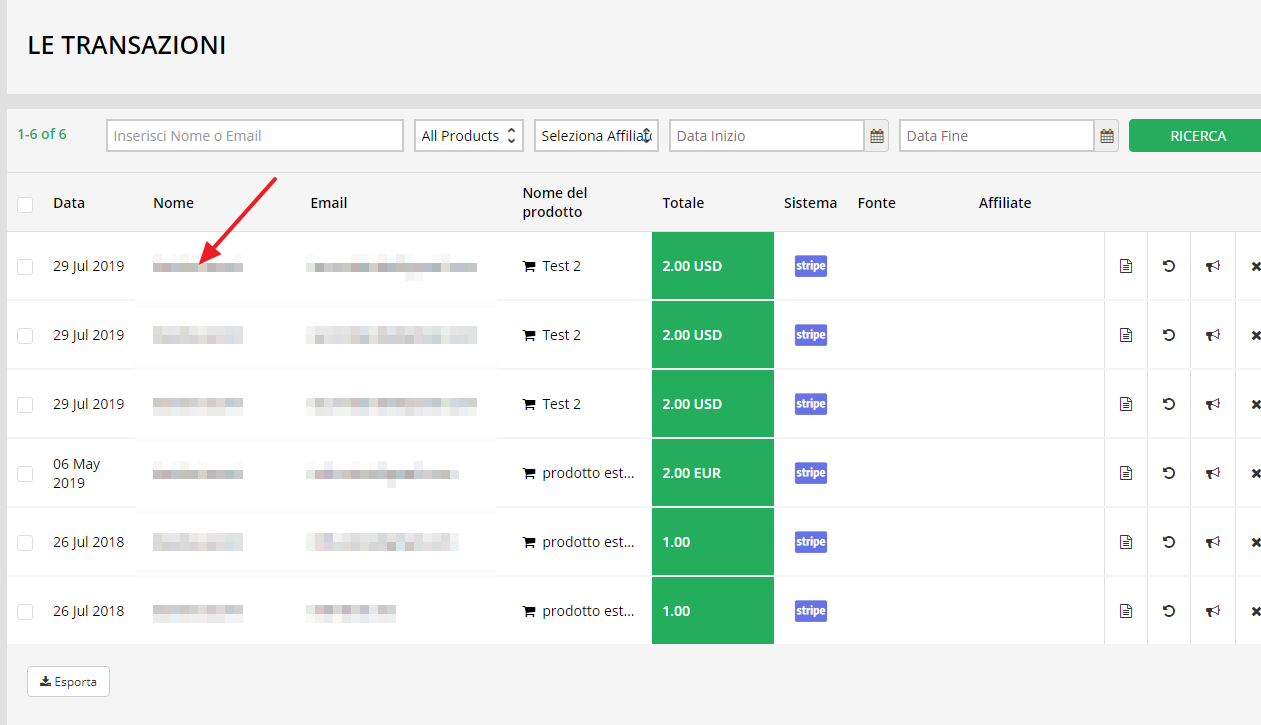
NB! Solo le transazioni PayPal e Stripe si rifletteranno sulla dashboard Transazioni.
Lo vedrai sotto il sistema di pagamento o l'icona del sistema di pagamento sullo schermo.
Se si utilizza un altro sistema di pagamento come InfusionSoft, è possibile controllare i dettagli della transazione direttamente dal sito Web di Infusionsoft.
Come usare la funzione Ricerca
Nella parte superiore della dashboard delle transazioni, troverai una sezione di ricerca.
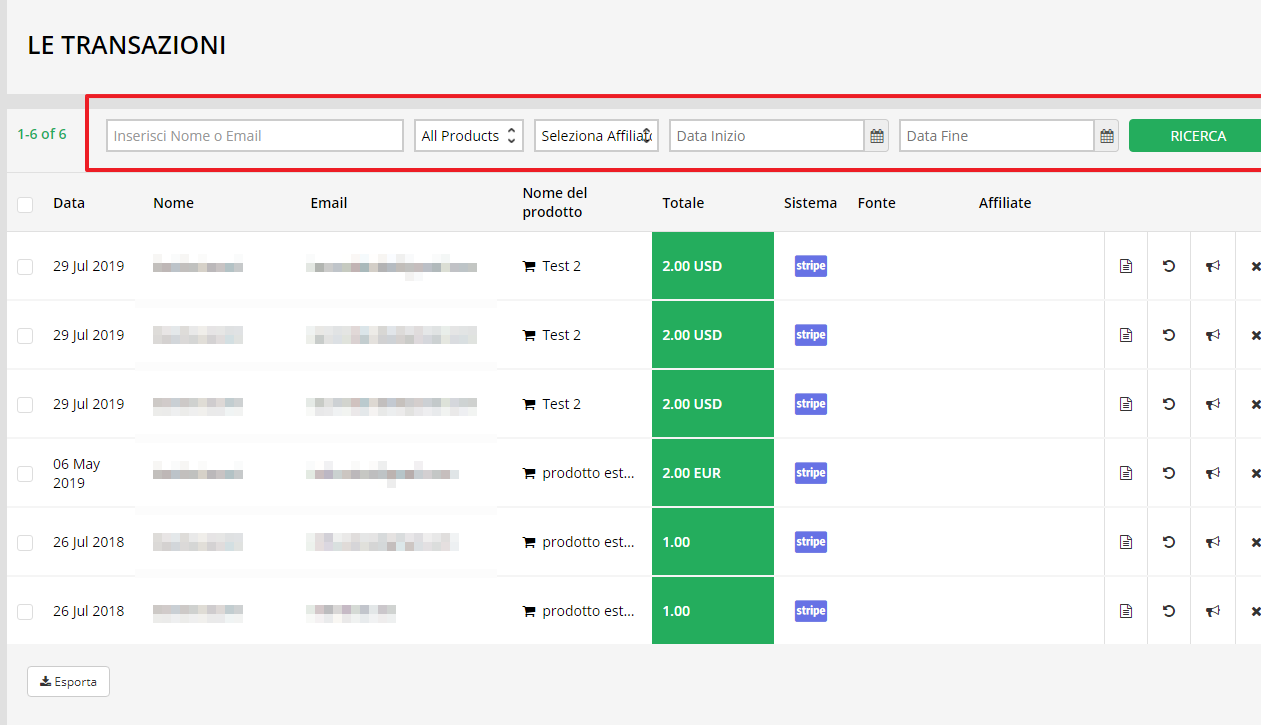
Per cercare gli acquisti di una persona specifica:
Inserisci il nome o l'e-mail di quella persona nel primo campo di ricerca fornito.
Quindi fare clic sul pulsante Cerca.
Verrà visualizzato un elenco di tutte le vendite effettuate da quel particolare utente.
Per cercare acquisti effettuati in un determinato periodo:
Seleziona una data di inizio e una data di fine del periodo che desideri rivedere.
Quindi fare clic sul pulsante Cerca
Questo fara' apparire tutte le vendite effettuate durante quel periodo specifico.
Per cercare gli acquisti di una persona specifica effettuati durante un periodo specifico:
Inserisci il nome o l'e-mail di quella persona nel primo campo di ricerca fornito
Seleziona una data di inizio e una data di fine del periodo che desideri rivedere
Quindi fare clic sul pulsante Cerca. Verranno visualizzati solo gli acquisti di quel particolare utente per il periodo selezionato.
Per cercare gli acquisti in base a un prodotto:
Fai clic sul menu a discesa dove vedi Tutti i prodotti
Seleziona il prodotto che desideri cercare
Quindi fare clic sul pulsante Cerca. Questo dovrebbe visualizzare tutte le transazioni con il prodotto selezionato
Per cercare acquisti associati ad un affiliato
Cerca il menu a discesa con Seleziona affiliato e fai clic su di esso.
Seleziona un affiliato specifico.
Quindi fare clic sul pulsante Cerca.
Come esportare un elenco di vendite
Se desideri esportare un elenco completo delle vendite in un file CSV, fai semplicemente clic sul pulsante Esporta vicino all'angolo in sinistra a destra della dashboard.
Una volta cliccato, il file CSV inizierà immediatamente a essere scaricato sul tuo computer
Se desideri includere solo dettagli specifici nel file CSV, seleziona prima i parametri di ricerca desiderati, quindi fai clic sul pulsante Esporta.
Questo file CSV avrà quindi solo i record di vendita specifici richiesti.
Ciò include le informazioni di fatturazione e spedizione, l'importo delle tasse, i dati sulla fonte di acquisto (PayPal o Stripe) e così via.
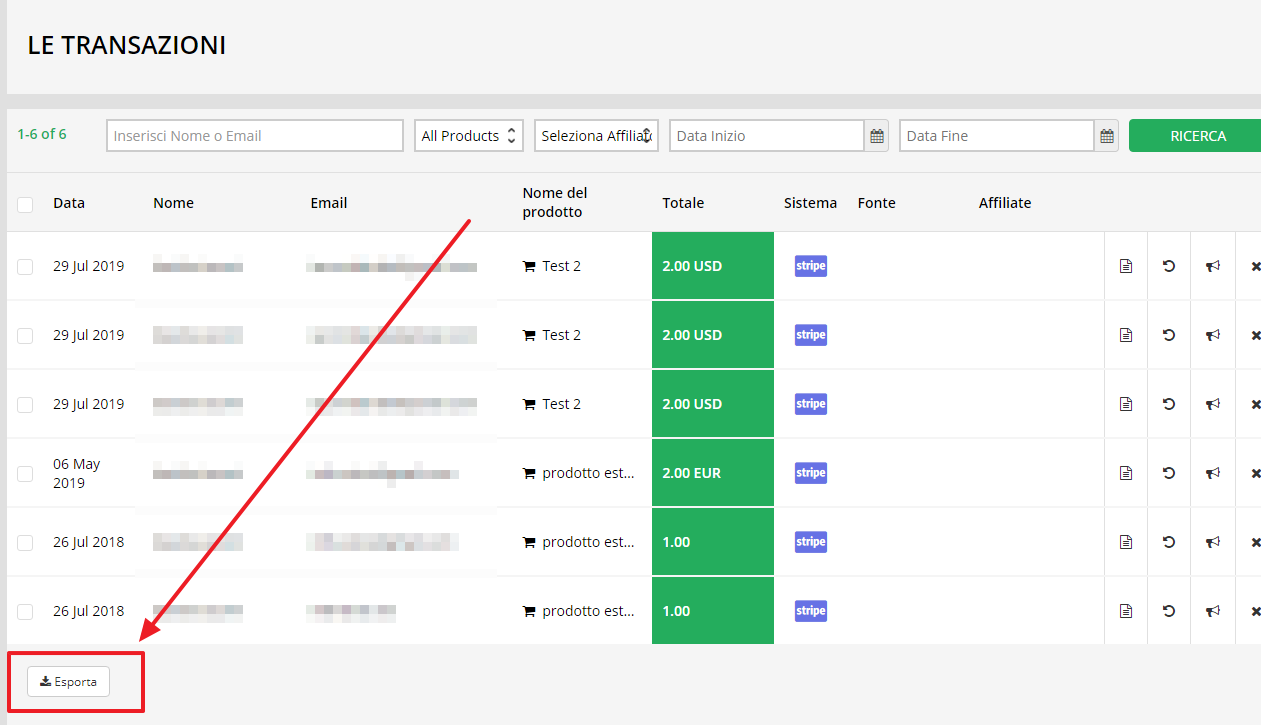
Articoli correlati
Questa risposta ti è stata utile?
Sì
No
Invia feedback Siamo spiacenti di non essere riusciti ad aiutarti. Aiutaci a migliorare questo articolo con il tuo feedback.